
Mit jedem Android-Gerät können Sie Dateien unabhängig vom Typ löschen, wodurch das interne oder externe Speicher des Smartphones freigegeben wird. Manchmal kann das endgültige Verschwinden von Dateien jedoch mit dem Abschnitt "Korb" verhindert werden. Im Rahmen des Artikels erzählen wir davon, wo die Remote-Fotos auf Android gespeichert sind, sowie über die Gesamtzahl des Korbs.
Suchkorb auf Android
Im Gegensatz zu den Windows- und den meisten Betriebssystemen fehlt der Standardeinsatz auf Android den Abschnitt "Warenkorb", während die gelöschten Dateien ohne die Möglichkeit der Erholung aus dem Speicher verschwinden. Gleichzeitig fügen sich trotz dieser Funktion einige Drittanbieter-Anwendungen immer noch den gewünschten Ordner hinzu, der als vorübergehende Speicherung von Dokumenten mit der Möglichkeit der Wiederherstellung und der endgültigen Entfernung fungiert. Wir werden nur ein paar Optionen berücksichtigen, aber bei Google Play gibt es alternative Lösungen.Weiterlesen:
Methoden des Reinigungskorbs auf Android
Wiederherstellen von Remote-Dateien auf Android
Option 1: Es Explorer
ES Explorer ist einer der beliebtesten Dateimanager, die viele Funktionen zum Verwalten von Dateien auf dem Gerät bereitstellen. Solche Möglichkeiten umfassen auch den Abschnitt "Warenkorb", der verwendet wird, mit dem Sie Dokumente wiederherstellen oder löschen können.
- Um in den Warenkorb in dieser Anwendung zu gelangen, klicken Sie auf der Hauptseite auf der Hauptseite auf das Menüsymbol in der oberen linken Ecke und finden Sie den Artikel "Warenkorb". Es muss für den zukünftigen Gebrauch aktiviert werden.
- Nach dem Einschalten, wo auf dem Gerät Dateien vorhanden sind, werden sie, wenn Sie löschen, in den Korb verschoben. Tippen Sie mit dem Namen Ordner auf die Zeile, um gelöschte Dateien anzuzeigen.
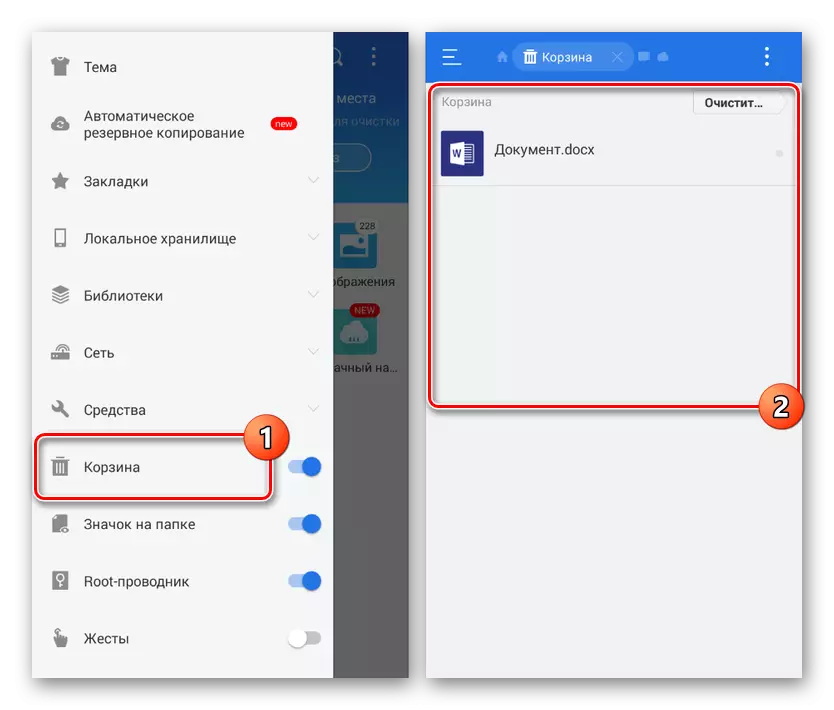
Das Verwalten des Korbs wird in der durch die Trotch-Taste verursachten Bedienfeld und im Menü jeder einzelnen Datei angezeigt.

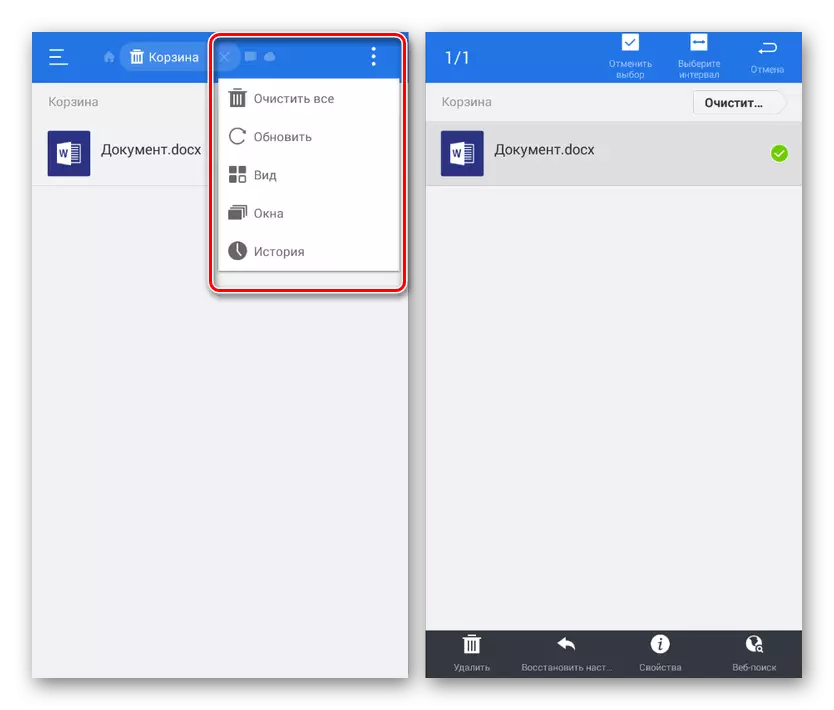
Option 2: Müllcontainer Korb
Im Gegensatz zu ES-Dirigenten bietet diese Anwendung, wie der Titel aus gesehen, nur eine Funktion in temporärer Speicherung von gelöschten Dokumenten bereit. Deshalb reicht es aus, das Programm zu installieren und auszuführen, um sich mit allen einst Remote-Dateien vertraut zu machen.
Download Warenkorb Müllcontainer von Google Play Market
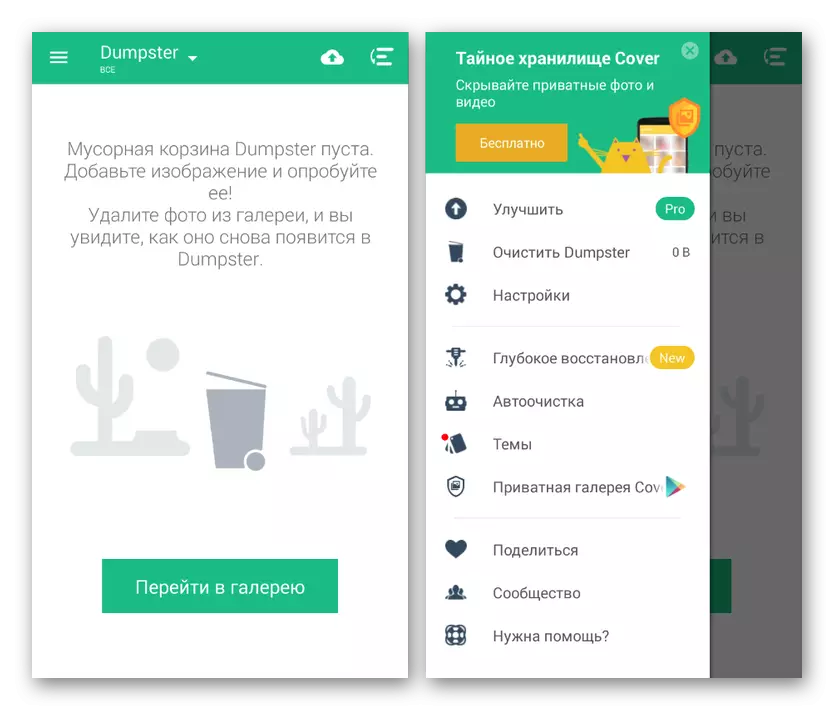
In diesem Fall werden nur einige Erweiterungen unterstützt, weshalb die erste Anwendung viel effizienter ist. Darüber hinaus werden viele Müllcontainer-Korbfunktionen gegen Gebühr angeboten, unterliegen der Erfassung der Pro-Version.
Option 3: Cloud Service
Viele Cloud-Dienste zum Speichern von Dateien in der Cloud bieten genau auch einen Korb mit mehreren Wiederherstellungs- und Abschlussfunktionen mit mehreren Wiederherstellungsfunktionen. Es bezieht sich auf die Like, eher an den Online-Service als auf dem Smartphone, können Sie Dokumente jedoch über das Hauptmenü des Programms in einen temporären Speicher verschieben.
Yandex-Disc.
- Öffnen Sie in der Yandex-Laufwerksanwendung zu einem temporären Speicher, öffnen Sie die Startseite und erweitern Sie das Hauptmenü in der oberen linken Ecke des Bildschirms. Wählen Sie von der dargestellten Liste den "Korb" aus.
- Danach wird ein Fenster mit allen jemals remote-Dateien angezeigt, jedoch nur, wenn dieses Programm verwendet wurde. Andernfalls werden die Dokumente schließlich gelöscht, gelten nicht für den Vorteil des "Korbs".
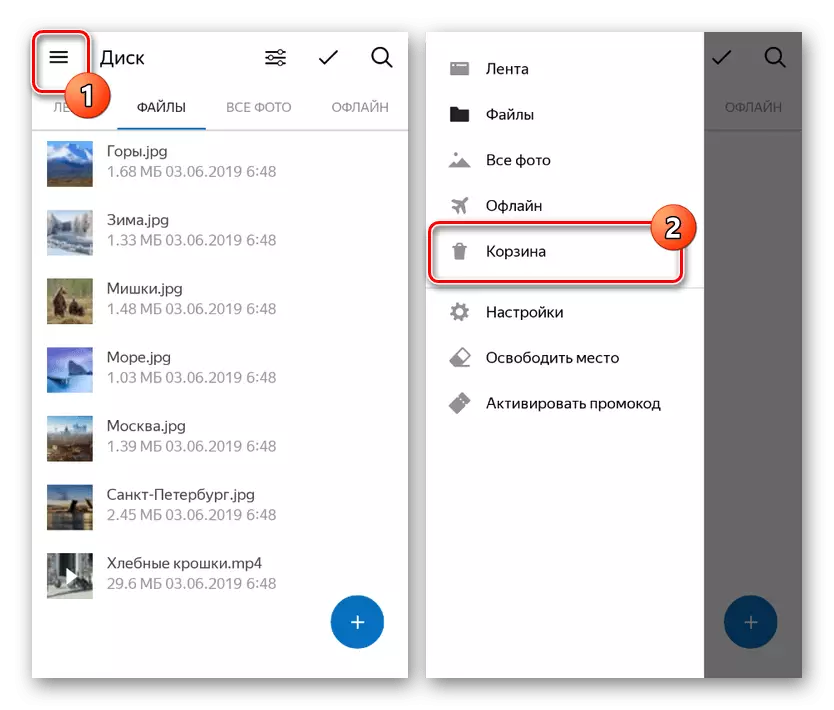
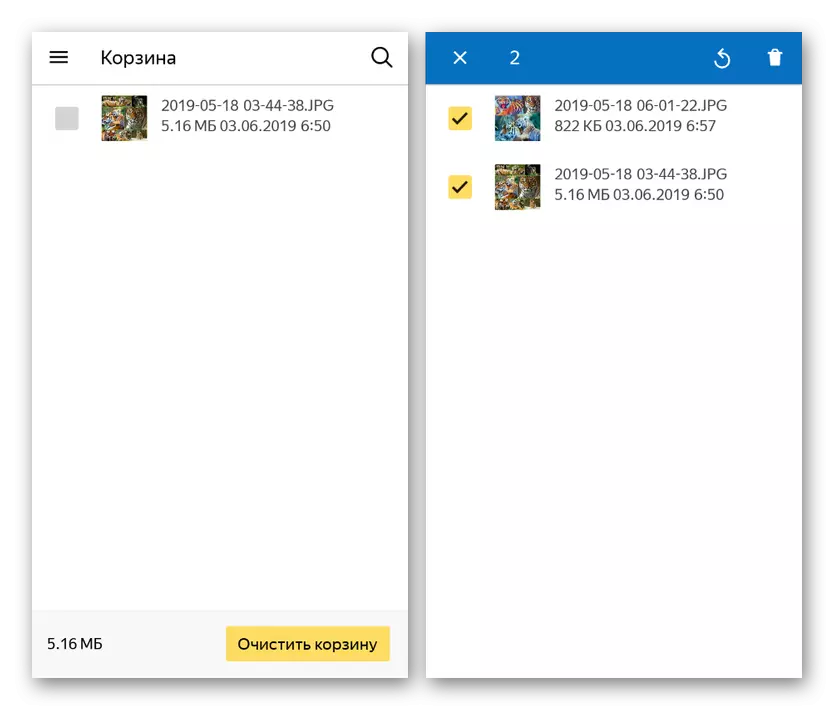
Google Drive.
- Die offizielle App zum Verwalten des Google Cloud-Diensts, analog mit Yandex-Diskette, bietet eine automatische Dateisynchronisation. Aus diesem Grund werden alle Dokumente, die auf dem Gerät gefunden und mit Google Drive gelöscht wurden, in den Abschnitt "Warenkorb" verschoben.
- Sie finden einen Abschnitt über das Hauptmenü, indem Sie ihn in der linken Ecke des Bildschirms drehen und den Punkt "Warenkorb" auswählen. Berücksichtigen Sie, dass Kopien von Dateien aus der Cloud in Ermangelung von Synchronisation in den Korb und nicht vom Gerät gelöscht werden.
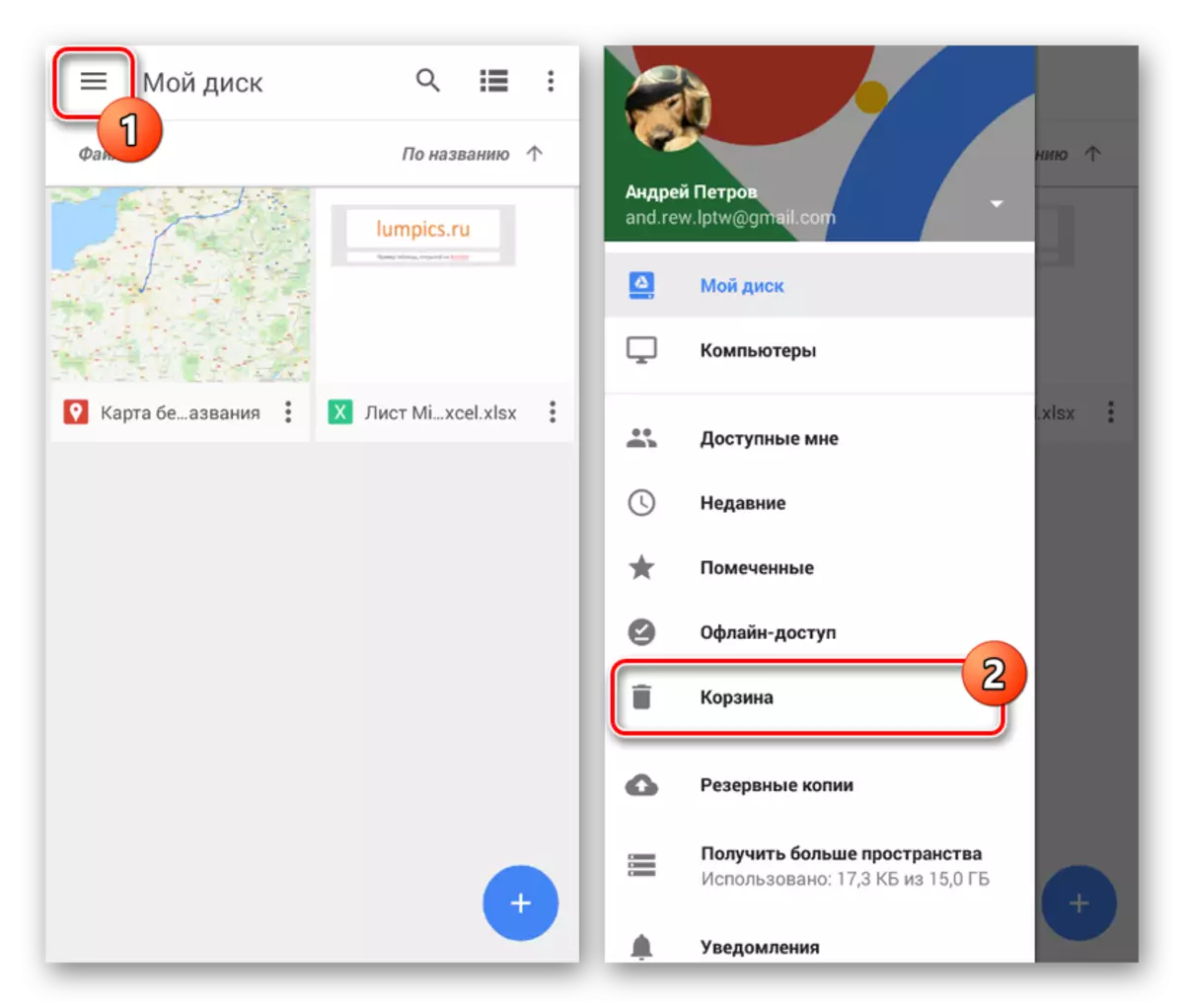
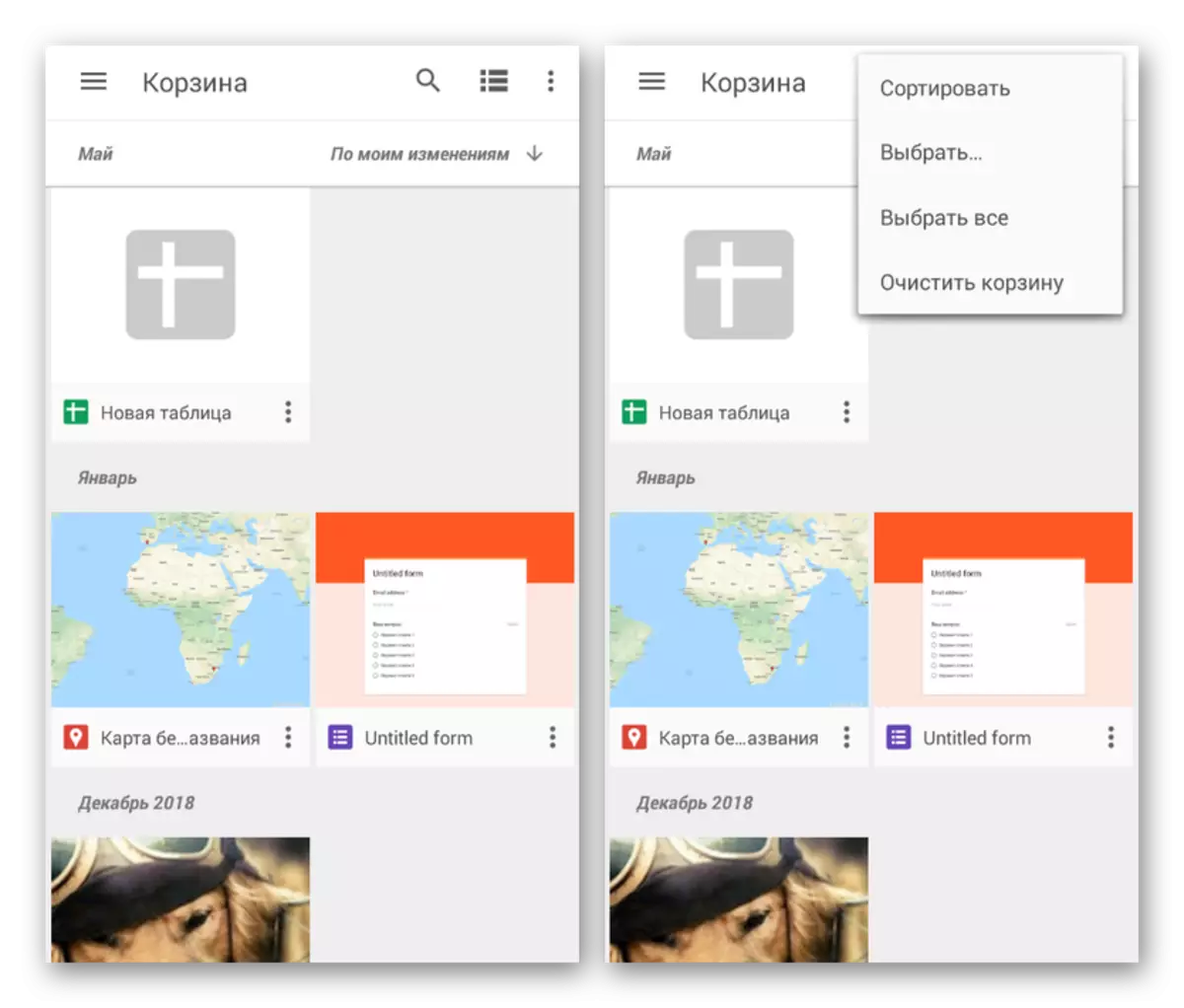
Option 4: Google Foto
Wenn Sie den Offizier Google Photo verwenden, um Grafik- und Videodateien auf einem Smartphone mit einem Cloud-Speicher automatisch synzulieren, können Sie den Korb auch verwenden. Wie in der Situation mit Cloud-Services wird das Löschen in den Warenkorb, nachdem Sie die Synchronisation und nur über das Hauptmenü des Programms einschalten.
- Ein Korb ist in diesem Fall über das Google-Fotomenü verfügbar. Um die Liste der Remote-Dateien anzuzeigen, wählen Sie den Artikelelement aus.
- Bei der Verwaltung des "Korbverwalters in der Anwendung unterscheidet sich nicht von den zuvor betrachteten Analogen. Gleichzeitig ist die Lagerzeit der Dateien streng auf 60 Tage begrenzt.
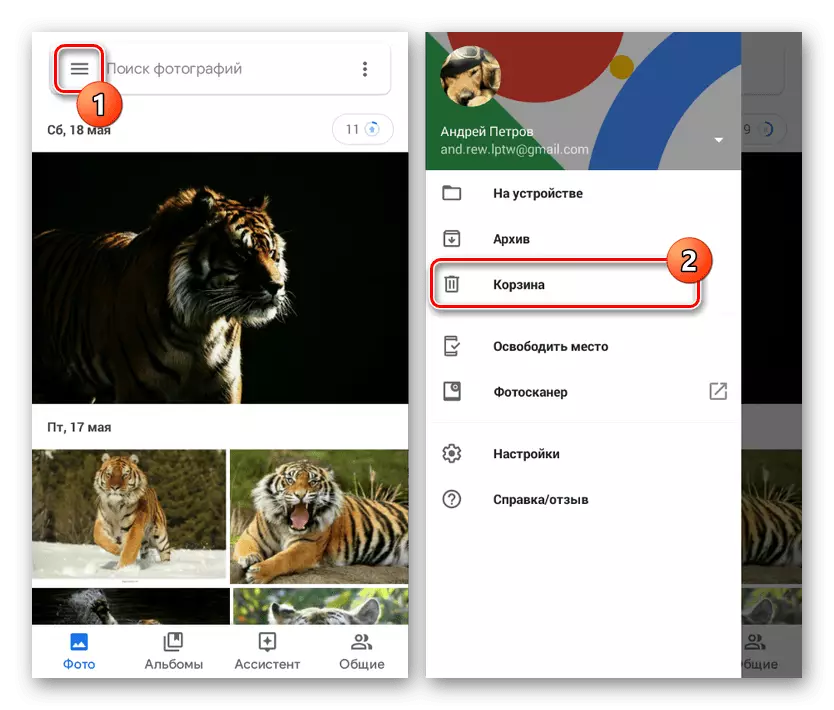
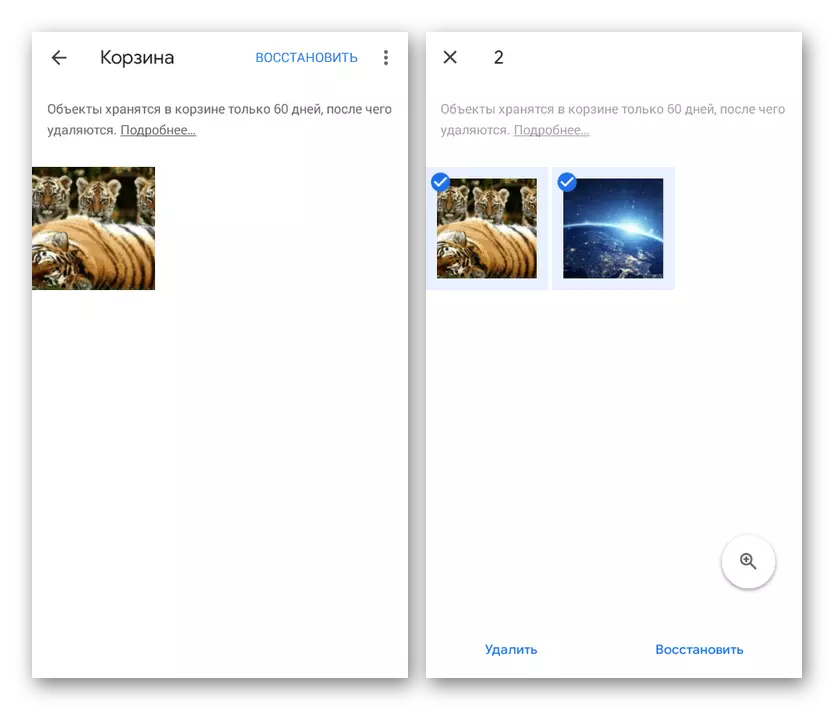
Option 5: Warenkorb in der Galerie
Diese Methode hat viel gemeinsam mit dem vorherigen gemeinsam, da er ausschließlich von grafischen Dateien begrenzt ist, aber Sie können auf den Abschnitt "Warenkorb" ohne installierende Sonderanwendungen zugreifen. Sie können den gewünschten Ordner nur auf einigen Markengeräten wie Samsung oder Xiaomi öffnen. Im Allgemeinen sind die Aktionen in allen Fällen ähnlich und werden auf die Verwendung der Standard-Galerie reduziert.

Unabhängig von der Art der Anwendung befindet sich der Korb auf der Hauptseite im Abschnitt "Galerieparameter". Gleichzeitig ist es manchmal notwendig, die Synchronisation mit Cloud-Speicher zu ermöglichen.
Abschluss
Zusätzlich zu den betrachteten Optionen kann der Zugriff auf die nach Remote-Dateien auf dem Android-Gerät, indem das Smartphone mit dem Anschluss des Smartphone mit dem anschließenden Start eines der speziellen Programme an den PC angeschlossen werden kann. Die relevantesten Mittel sind Disk-Bohr- und Daten-Android-Wiederherstellung. Gleichzeitig zielen solche Methoden darauf ab, Dateien wiederherzustellen und nicht zu entfernen und in vielen Situationen nicht operierbar zu sein.
